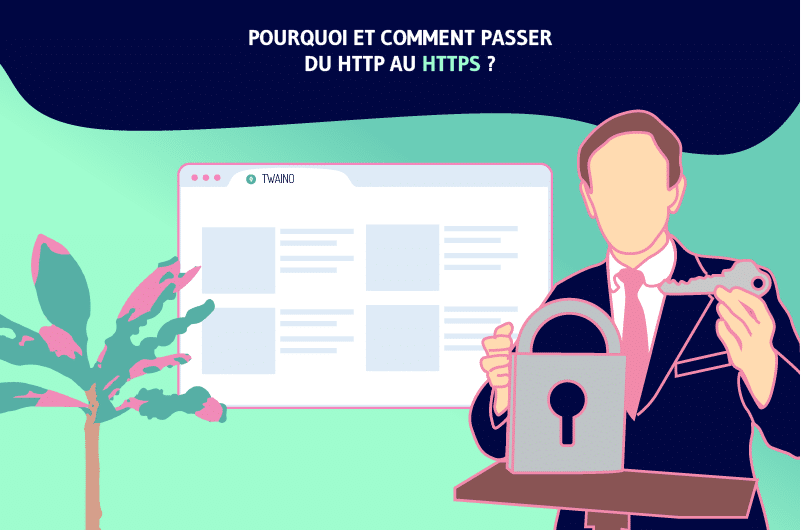Votre site web affiche-t-il le label gênant « non sécurisé » ? Pour vous en débarrasser, vous avez besoin de faire seulement quelques petites actions. En effet, Google et WordPress n’ont cessé d’inciter les propriétaires à sécuriser leurs sites web. Pour cela, le passage en HTTPS des sites fait partie des mesures préconisées. Je me charge donc de vous montrer dans cet article et dans la vidéo qui l’accompagne, les raisons et les étapes à suivre pour sécuriser votre site web en passant de HTTP à HTTPS. Suivez donc.
Sécuriser son site web
Aujourd’hui, je vous montre comment faire pour sécuriser votre site web, en passant du Http au Https:
HTTP et HTTPS : c’est quoi ?
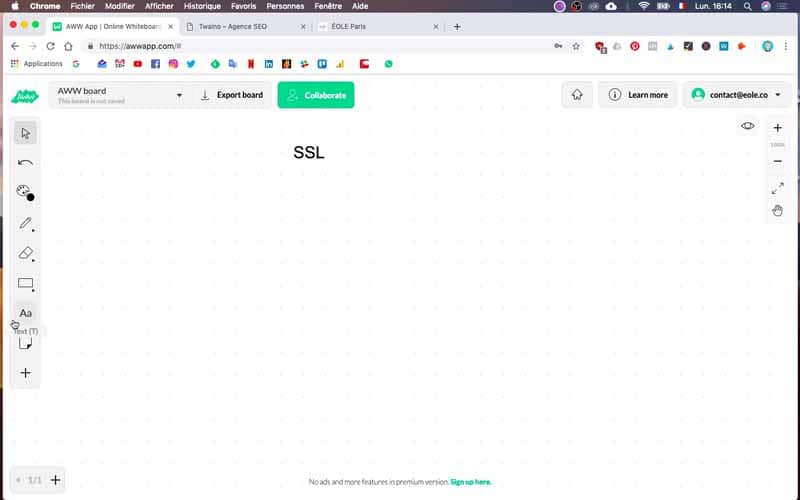
Avant de vous montrer comment sécuriser votre site, je vous donne quelques précisions sur ces deux acronymes. Bien connu de beaucoup de personnes, l’HTPP ou « Hyper Text Transfer Protocol » est tout simplement un protocole utilisé par tous les sites web pour l’envoi et la réception des informations.
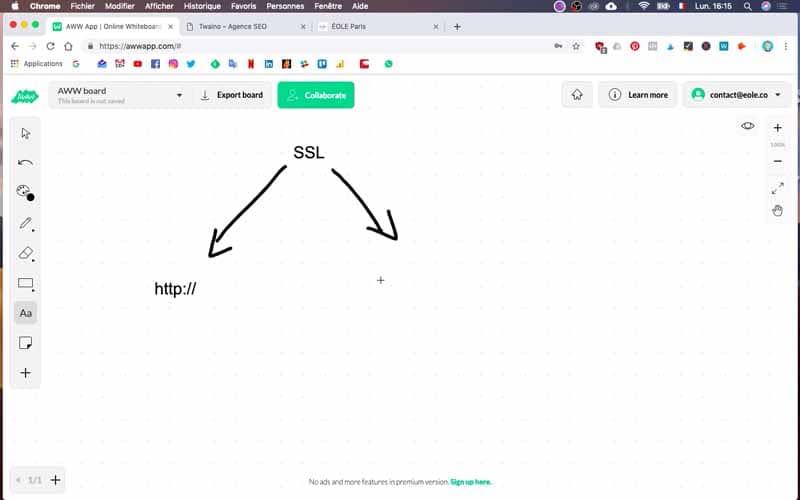
De son côté, l’HTTPS ou « Hyper Text Transfer Protocol Secure » n’est rien d’autre que la variante sécurisée du précédent. En effet, ce protocole jouit de l’ajout d’une couche de sécurité comme l’indique le « S » à sa fin et qui indique « sécurisé ».
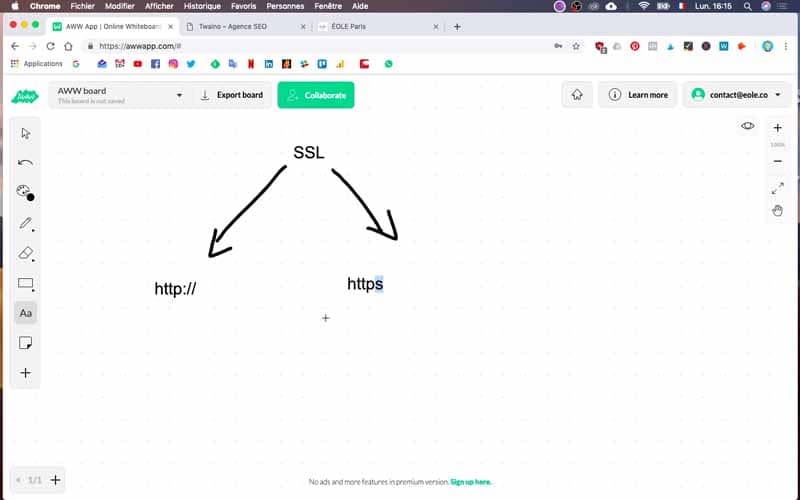
Notez que cet ajout se fait grâce à un certificat Secure Sockets Layer ou SSL afin de :
Crypter les données ou les informations échangées entre les internautes et votre site web. Autrement dit, les personnes ou les logiciels malveillants n’auront pas la possibilité d’intercepter ou de voler les mails, les mots de passe et d’autres données parfois sensibles de vos internautes.
Procéder à la vérification de la validité de chaque site web.
Site web sécurisé ou pas : comment le savoir ?
Pour savoir si votre site web est sécurisé ou pas, il vous suffit de vérifier l’apparence du cadenas. Celui-ci se retrouve dans le navigateur, et ce, juste avant la mention HTTPS ou HTTP qui précède votre nom de domaine ou le nom de votre site.
Lorsqu’il est fermé et suivi de la mention HTTPS, cela signifie que le site est sécurisé. Cependant, un site non sécurisé peut se présenter de deux différentes manières. La première reste d’avoir un cadenas gris marqué d’une croix rouge.
La seconde et comme c’est le cas pour le site web de mon Agence SEO Twaino.com, vous verrez un « i » encerclé accompagné de la mention « non sécurisé » et suivi du nom de domaine de votre site internet. Si vous constatez que votre site n’est pas sécurisé, je vous donne quelques raisons qui inciteront inévitablement à vite le sécuriser.
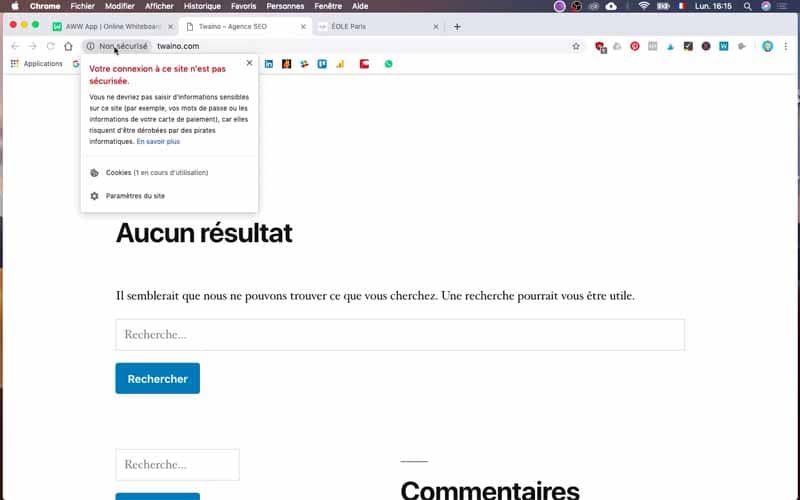
Sécuriser votre site et passer en HTTPS : pourquoi le faire ?
Depuis 2014, le géant américain Google annonce qu’il donnera un coup de boost aux sites sécurisés. Ce qui a été effectif puisqu’en 2017, un cadenas s’affiche pour les sites sécurisés et le message « non sécurisé » pour les sites en HTTP. Cette volonté de promouvoir les sites sécurisés a aussi été annoncé par WordPress qui réserve d’ailleurs certaines fonctionnalités à ces derniers. Matt Mullenweg, le créateur du CMS, n’évoque pour l’instant que la limitation des authentifications via API. Il n’y a pas encore de détail sur le calendrier ou les modalités des autres technologies qui seront réservées au SSL. D’où la première raison de passer en https.
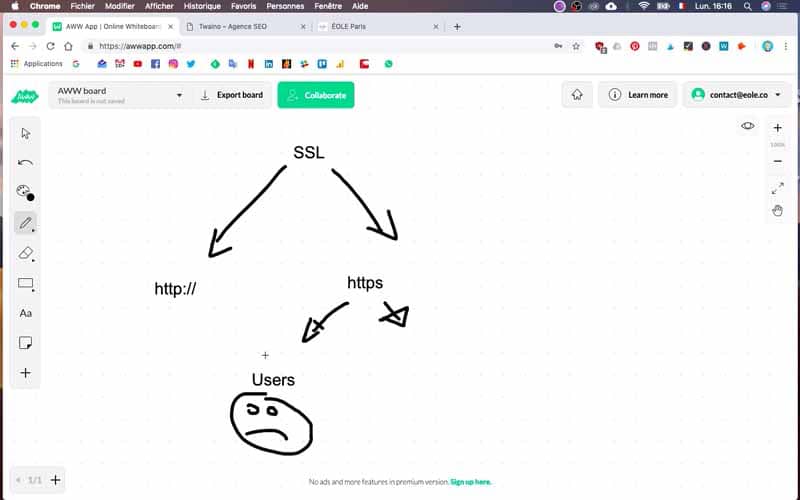
Être mieux référencé et positionné par l’algorithme de Google
Google a déjà fait savoir que le HTTPS est désormais un facteur pris en compte par son algorithme afin d’améliorer le référencement des sites internet. Par conséquent, votre site web est susceptible d’être moins bien référencé dans Google, si vous n’êtes pas passé en HTTPS.
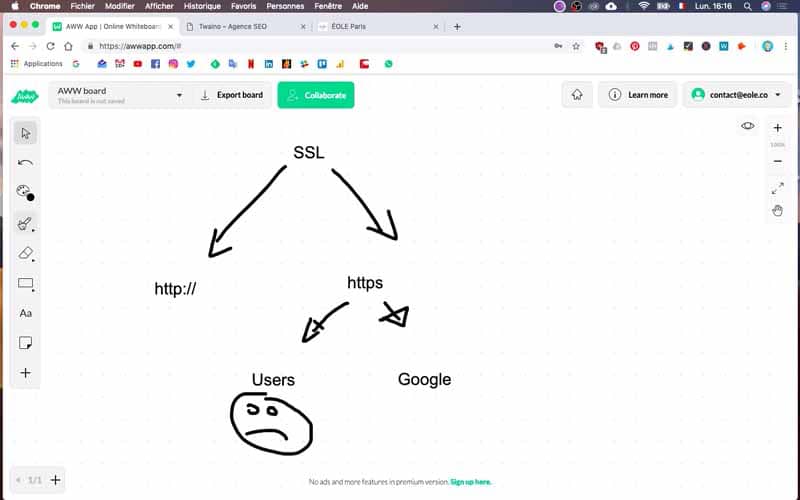
Ce qui est d’ailleurs effectif puisque comme l’indique le Dr. Peter J. Meyers en Avril 2017, plus de 50 % des sites vitrines retrouvés sur la première page des résultats Google sont en HTTPS. Or, ces derniers ne représentaient qu’environ les ⅓ de leur effectif.
Je vous recommande donc de vite passer en HTTPS pour bénéficier d’un bon référencement. Cela se matérialise par le fait que les sites n’ayant pas migré sur le HTTPS perdent de plus en plus leur place dans les résultats de moteurs de recherche.
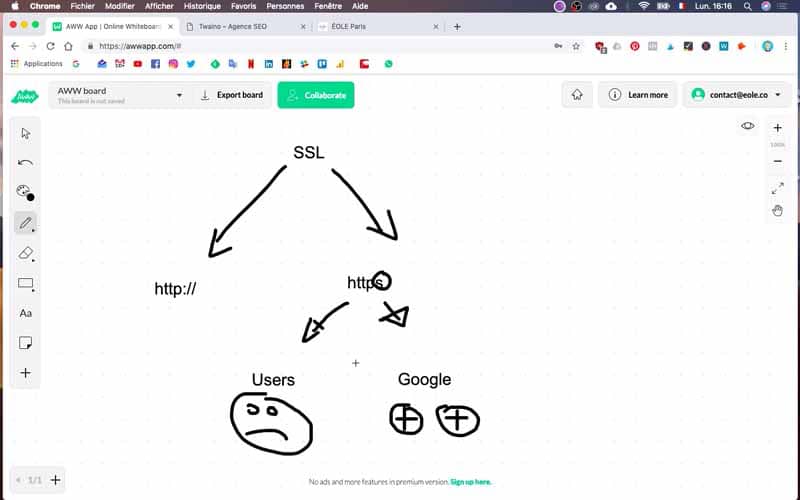
Protéger les informations des internautes et de vos clients
Avec le protocole HTTPS, les échanges de données sont sécurisés et les mots de passe, les emails ainsi que les données clients sur un questionnaire sont beaucoup moins faciles à intercepter. De plus, les logicielles malveillants ou Malwares sont énormément freinés dans leur propagation, ce qui permet également de sécuriser le web de manière générale.
Éviter d’avoir de label “Non sécurisé” à l’affichage de votre site internet
Des mesures drastiques ont été prises notamment par Google pour inciter le passage rapide de l’HTTP vers le HTTPS. En effet, lorsque les internautes cliquent sur le cadenas, il se verront alertés automatiquement avec le message « connexion non sécurisée ».
Notez qu’on retrouve ce message aussi bien sur Google Chrome que sur Safari, Firefox, etc. Lorsque les visiteurs auront ce message, ils auront davantage tendance à fuir votre site web, ou avoir en tout cas un sentiment de défiance vis à vis de ce dernier. Par conséquent, un élément susceptible de vous impacter énormément puisque beaucoup d’internautes ne prendront même pas la peine de connaître vos services ou vos produits.
Un certificat SSL gratuit ouvre l’accès du HTTPS à tous
Les entreprises qui proposent l’hébergement des sites internet et donnent les noms de domaine, font de superbes offres pour l’achat des certificats de migration d’un site en HTTPS.
Toutefois, des organisations comme Let’sEncrypt soutenues par des géants tels que Facebook, Mozilla, OVH, Siteground (mon hébergeur) …, offrent gratuitement ces certificats SSL. Ce qui est une grande révolution puisqu’il coûte environ 100 € mensuel en fonction du niveau d’assurance et de sécurité voulu.
Avec toutes ces conditions, il est normal que le protocole HTTPS s’impose rapidement à tous. Mais avant de passer à ce changement, je vous dévoile les implications d’une telle action.
Qu’implique le passage du protocole HTTP au HTTPS ?
Il est parfaitement légitime de vous demander s’il est possible de faire la migration tout seul. En effet, vous pouvez vous en sortir sans l’intervention d’un spécialiste, notamment si vous votre site web est encore à ses tout débuts.
Mais dans le cas d’un site web complexe avec une importante quantité de contenus, il serait préférable de faire recours à un technicien surtout si vous n’êtes pas familier avec la manipulation des composants de votre site web.
J’attire votre attention sur cela puisque même si le fait de passer en HTTPS est assez simple, vous devez parfois effectuer certaines actions qui peuvent être susceptible d’endommager votre site si vous manquez de connaissances techniques. En effet, quitter le HTTP pour le HTTPS, c’est comme si vous venez déplacer votre site avec changement d’URL.
Il s’agit d’ailleurs du cas de Google Search Console qui traite distinctement les deux protocoles. Pour cela, certaines actions peuvent devenir nécessaires lorsque vous passez en HTTPS, et ce, comme l’indique bien Google.
Je vous donne donc de manière générale quelques unes de ces opérations avant de vous donner les étapes pour effectivement sécuriser votre site. Je distingue entre autres :
- Accéder au bon certificat SSL. : votre hébergeur sera en mesure de vous aider pour choisir le bon certificat parmi les trois catégories : simple, générique ou multi-domaine.
- Faire un back-up entier de votre site afin de pouvoir revenir en arrière ;
- Faire une mise à jour des bibliothèques de code dont Ajax et JavaScrip sans oublier les plugins ;
- Faire la configuration des liens internes afin de d’aller vers HTTPS au lieu de HTTP ;
- Faire une implémentation page par page des redirections 301 ;
- Redirigez vers HTTPS, tous les liens externes que vous avez sous contrôle :
- Mettez à jour les paramètres SSL, si vous utilisez un réseau de distribution de contenu (CDN).
- Faire la configuration de votre site HTTPS dans Google Analytics et Google Search Console en prenant soin de transmettre à nouveau votre sitemap.
Pour les petits sites web, certaines actions ne sont pas nécessaires comme la mise à jour des bibliothèques de code et CDN. Mais pour un site complexe, vous allez peut-être faire recours à un webmaster pour réussir les étapes qui suivent le passage du HTTP au HTTPS.
Si vous êtes prêt, alors passons aux différentes étapes.
Passer du protocole HTTP au HTTPS étape par étape avec mon hébergeur Site Ground
Pour vous montrer pas à pas comment réussir cette conversion, je vais utiliser le cas du site internet de mon Agence SEO, Twaino.com. Notez néanmoins que toutes les étapes sont également présentées dans ma vidéo. Afin d’effectuer ce passage du site Http en Https, je vais utiliser le service «let’s encrypt » proposé directement par mon hébergeur SiteGround. Il s’agit de la méthode la plus simple de mon point de vue.
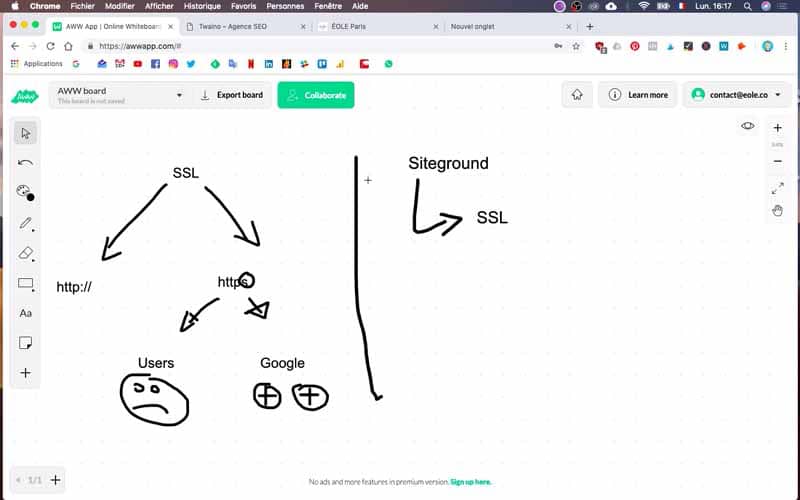
1) Aller sur le site de votre hébergement
Dans le cas de mon site internet Twaino.com, j’ai opté pour l’hébergeur Siteground, hébergeur que j’apprécie particulièrement pour sa fiabilité et son efficacité.
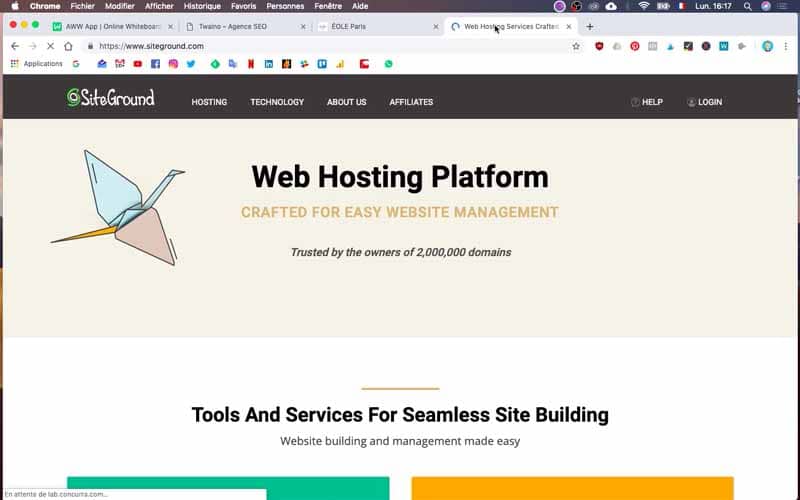
2) Connectez-vous à votre compte
Une fois sur le site de votre hébergeur, connectez vous à votre compte à l’aide de vos identifiants.
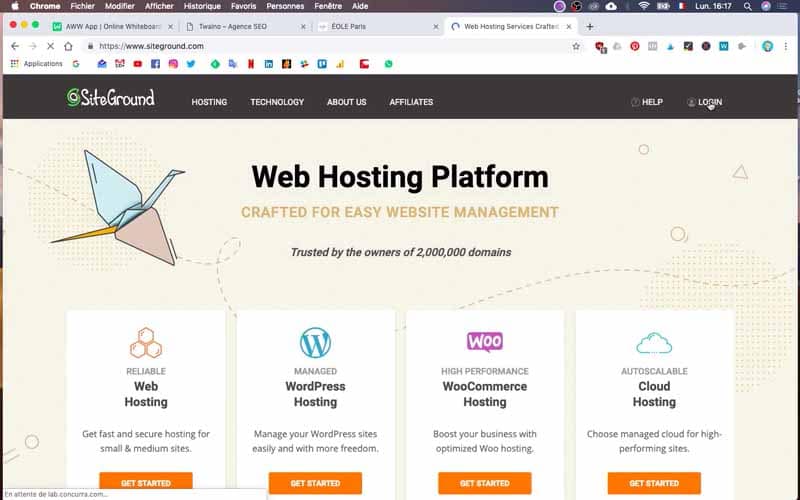
3) Allez sur « My Accounts »
Dans les menus de navigation du site de votre hébergeur, cliquez sur « My Accounts » en anglais.
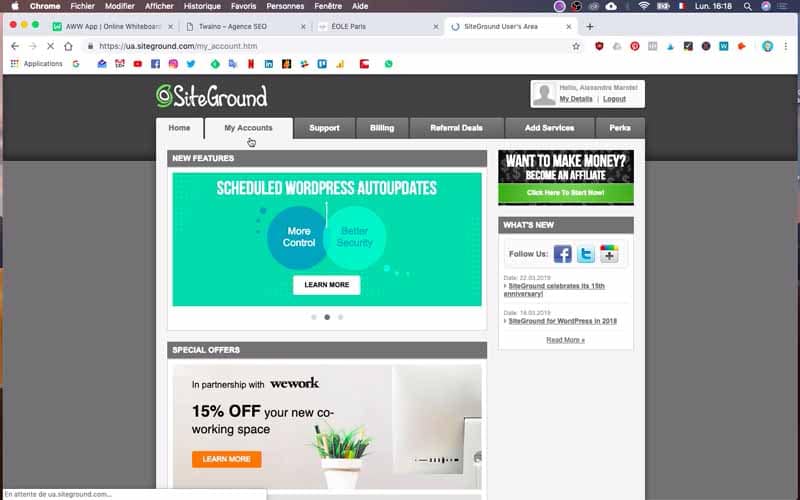
4) Cliquez sur « Go to cPanel »
Après l’étape précédente, vous aurez une nouvelle page sur laquelle vous allez cliquer sur « Go to cPanel ». Sur la suivante, recherchez l’option « Security ». Celle-ci se retrouve quasiment en bas dans mon cas.
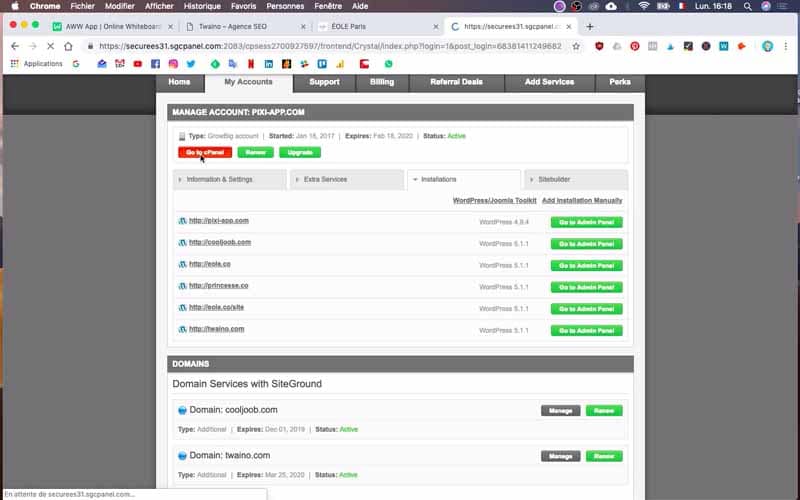
5) Allez sur « Let’s Encrypt »
Dans l’option « Security », vous allez trouver « Let’s Encrypt » symbolisé par un petit cadenas sur lequel vous allez cliquer. Sur la page qui se présente ensuite, défilez vers le bas au niveau de « Install new Let’s Encrypt Certificate ».
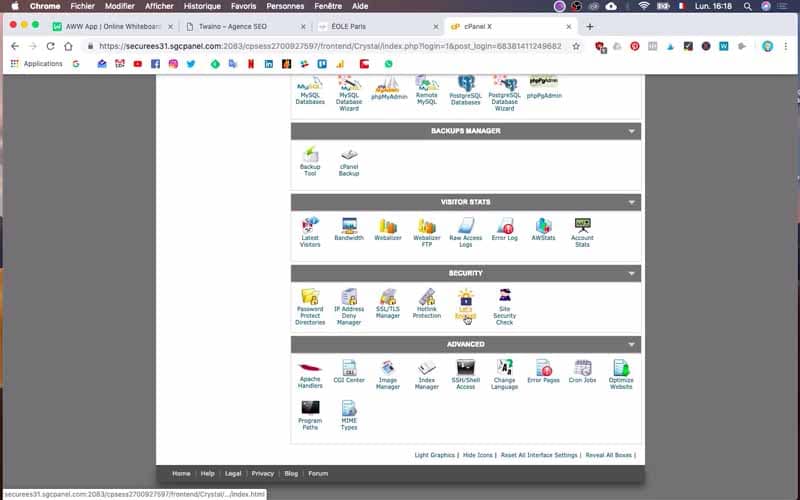
6) Choisissez votre domaine
Au niveau de « Install new Let’s Encrypt Certificate », vous allez trouver « Domaine » qui vous offre un menu de sélection. Dans la liste qui se présente, choisissez votre nom domaine ou le nom du site web que vous souhaitez sécuriser.
Pour mon site internet, je choisis le domaine Twaino.com.
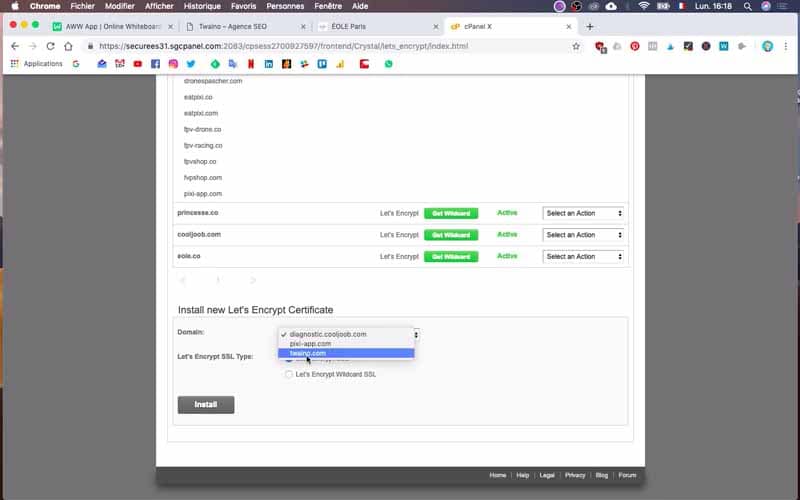
7) Cochez l’option « Let’s Encrypt SSL »
Après avoir choisi le nom de domaine de votre site web, vous allez trouver en bas de « Domaine », « Let’s Encrypt SSL Type ». A ce niveau cocher « Let’s Encrypt SSL ».
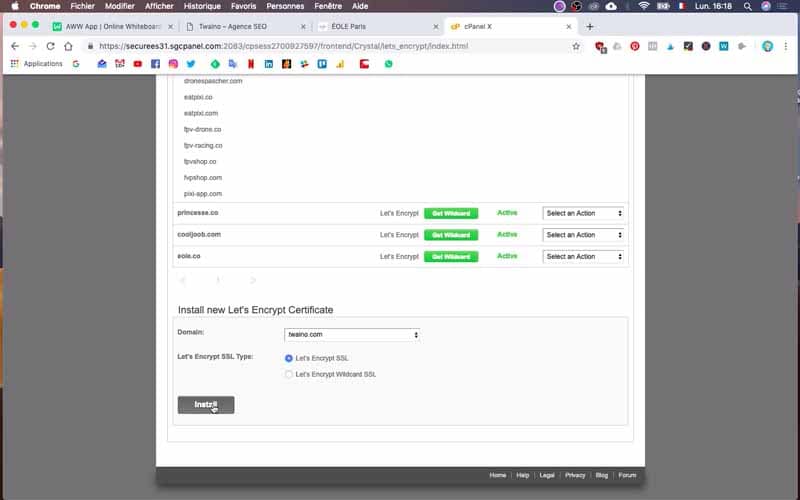
8) Cliquez sur « Install »
Après avoir coché l’option précédente, cliquez sur le bouton « Install » qui se trouve juste en bas. Cette installation se fait en quelques secondes et vous allez valider par « ok » a la fin de l’opération.
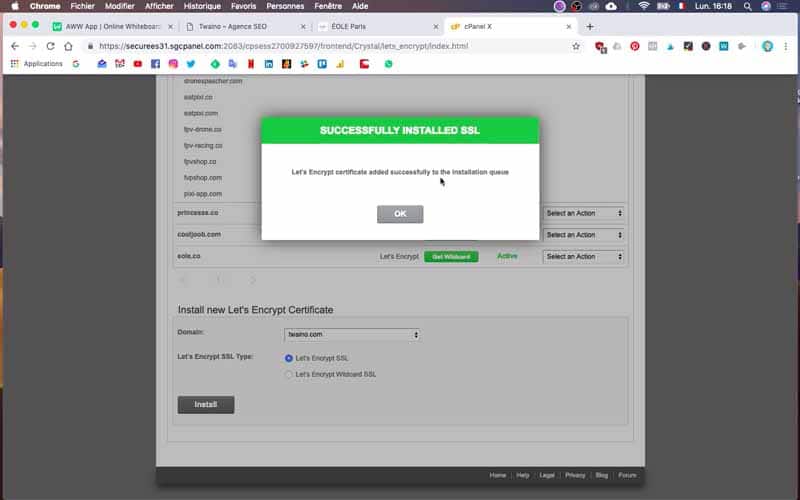
9) Actualisez la page
Une fois l’installation terminée, actualiser la page pour voir apparaître votre nom de domaine dans la liste. Notez néanmoins qu’il est possible qu’un délai de quelques minutes peut être nécessaire afin de le voir apparaître.
Pour mon site Twaino, j’ai attendu environ cinq minutes pour avoir l’information. Ensuite, avant la partie « Install new Let’s Encrypt Certificate », vous allez trouver les numéros de page et vous allez sélectionner la deuxième. Selon l’interface que vous avez, vous n’aurez peut-être pas besoin d’aller sur une seconde pas. Néanmoins, vous allez trouver sur cette page le nom de votre site. Pour mon site web, je trouve bien Twaino.com.
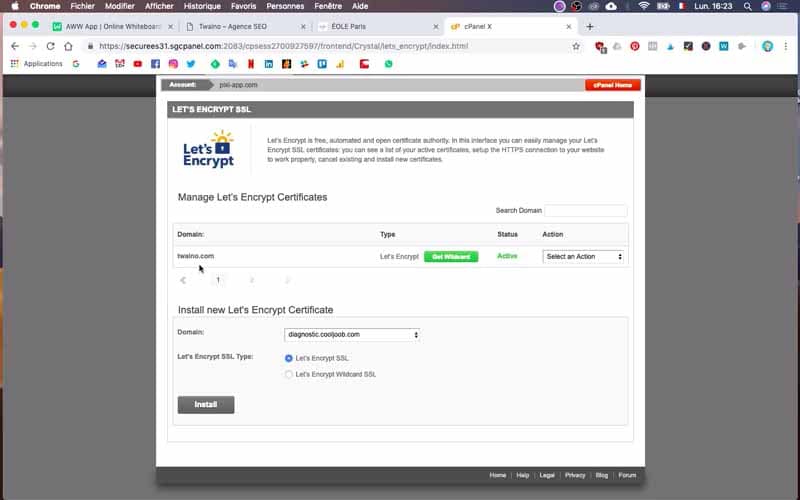
10) Sectionner « HTTPS setting »
Sur la même page et à droite, vous allez voir « Action » qui vous permet de faire le choix entre :
- HTTPS Setting
- SSL Detail
- Cancel
Optez pour la première option qui vous donne accès à une boîte de dialogue.
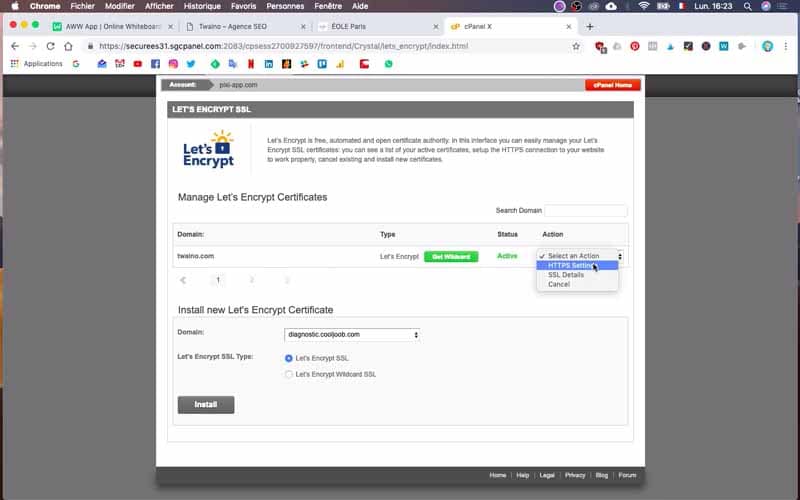
11) Enforcer HTTPS
Activez « HTTPS Enforce » en le mettant sur « ON ».
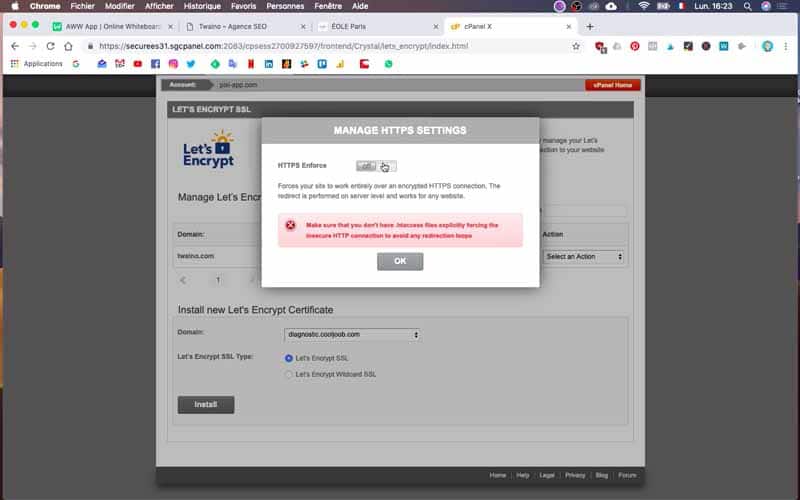
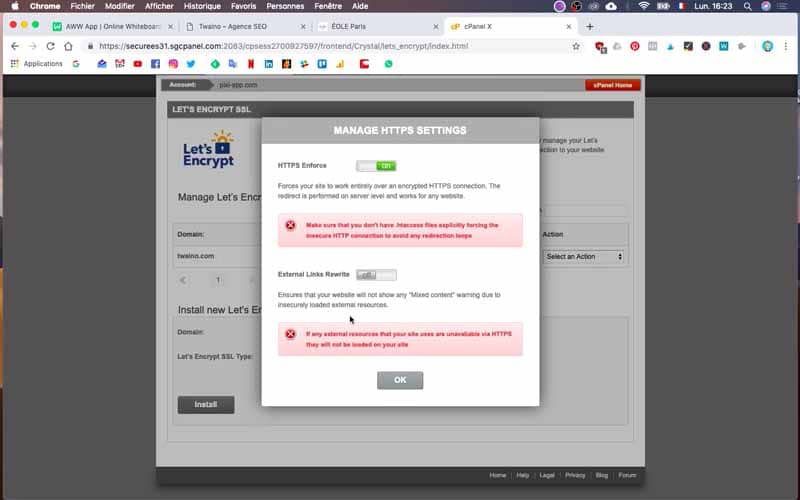
Faites de même avec « External Link Rewrite » et mettez-le sur « ON ».
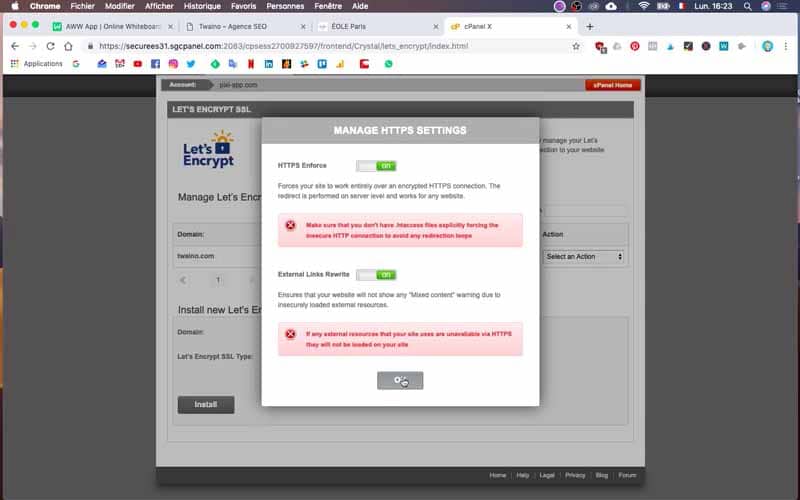
12) Allez sur votre site
Après avoir fini les configurations, allez sur votre site web et faites une actualisation de la page d’accueil. Vous allez voir que le cadenas va automatiquement apparaître, de même que le HTTPS.
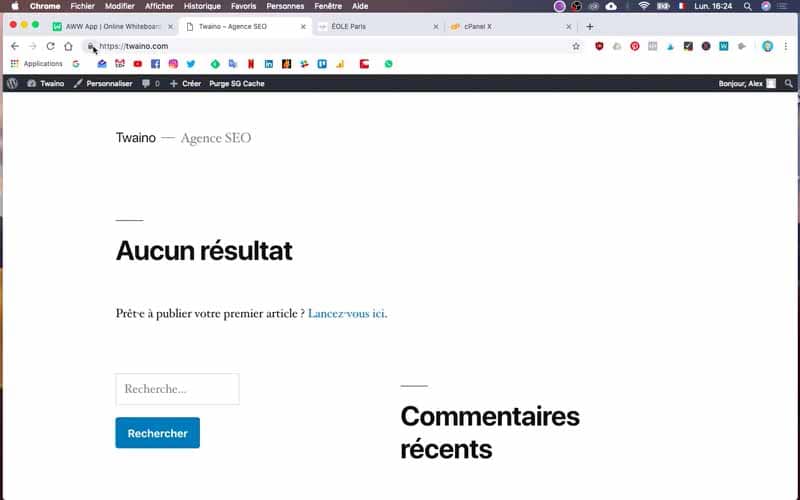
Vous venez de passer du protocole http au protocole HTTPS et sur toutes vos pages, vous avez le HTTPS qui est installé.
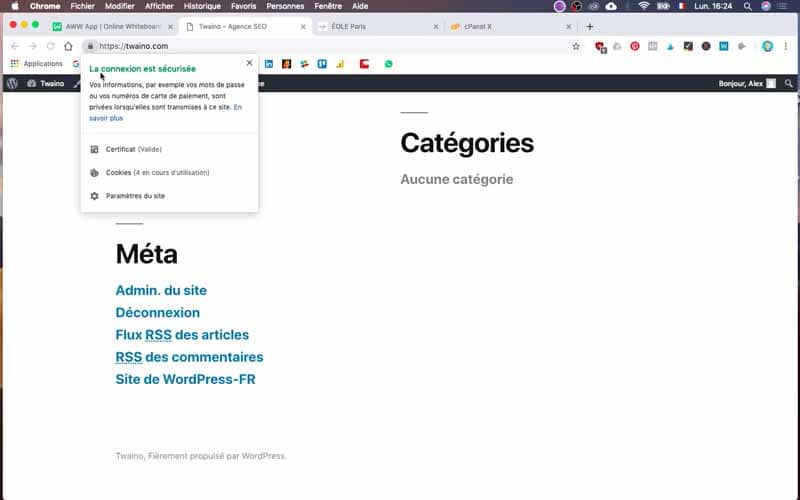
Notez cependant que pendant la ré-indexation de votre site par Google, votre trafic vers votre site web peut chuter ou non. Mais au final, vous allez bénéficier d’un bon référencement naturel par Google et vos visiteurs auront beaucoup plus confiance lors de la navigation sur votre site.
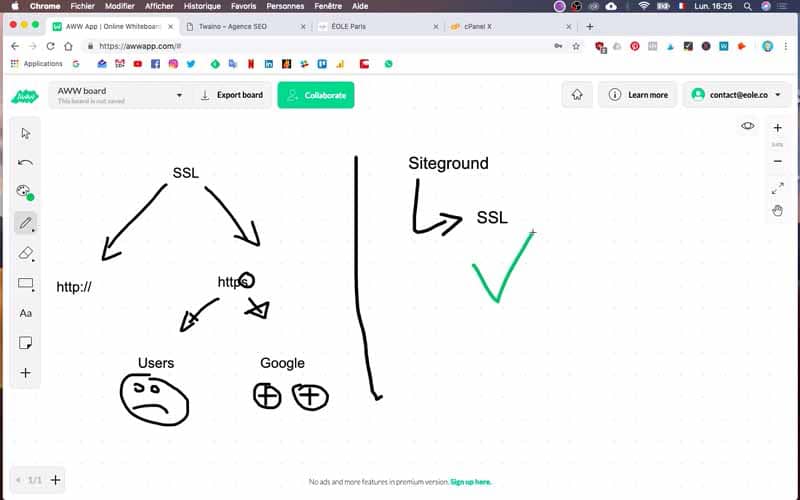
En conclusion
Si votre site internet n’est pas encore sécurisé, pensez au plus vite à faire le passage de HTPP vers HTTPS. En effet, une sécurisation de votre site démontre le respect et l’attention que vous portez à vos clients ainsi qu’à vos partenaires. Vous allez donc pouvoir gagner beaucoup plus facilement leur confiance. De plus, sur le moyen / long terme, le passage de votre site internet de HTTP à HTTPS aura des conséquences vertueuses sur votre référencement naturel dans la mesure où Google privilégie dans son algorithme les sites web qui ont fait l’effort de sécuriser.
A bientôt.